
1。全选再按CTRL+C复制背景层,等下会用到
2,把人物选出来,羽化100左右,(自己根据情调节)选区如图

3,反选,用色阶调暗一点
4,取消选区。加大对比度


5,新建一层纯色调整层颜色的RGB值为7、112、108,图层模式为“柔光”,再新建一层纯色调整层颜色
的RGB值为16、42、62图层模式为“柔光”
6,CTRL+V粘贴第一步复制好的原图,添加蒙板把脸擦出来(如果你觉得人物太丑。这步可以省略。。)

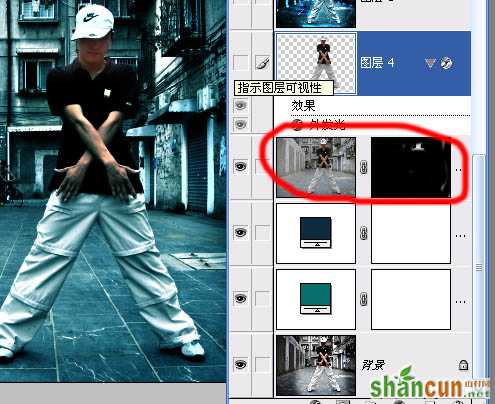
7,用选取工具把人物大致扣出来,不用很仔细,然后CTRL+J复制一层,图层样式选外发光,颜色为浅蓝
色,填充为0
8,新建一层空的图层。CTRL+ALT+SHIFT+E盖印可见图层.剩下的工作就在这层上完成

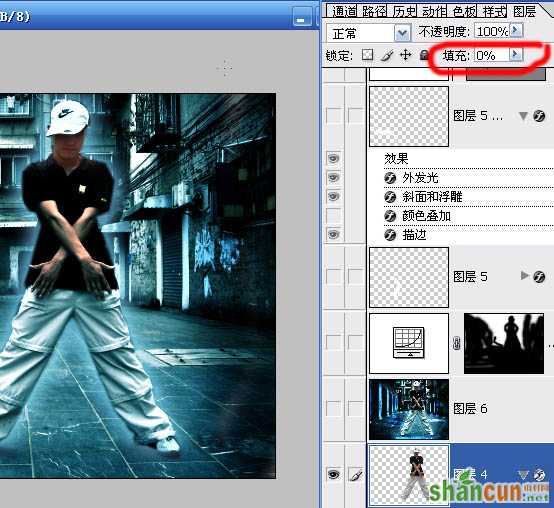
9,选择画笔工具,模式为“颜色缄淡”,画笔的不透明度根据自己需要调节前景色为浅蓝色。然后在自己
需要的地方细心的涂抹
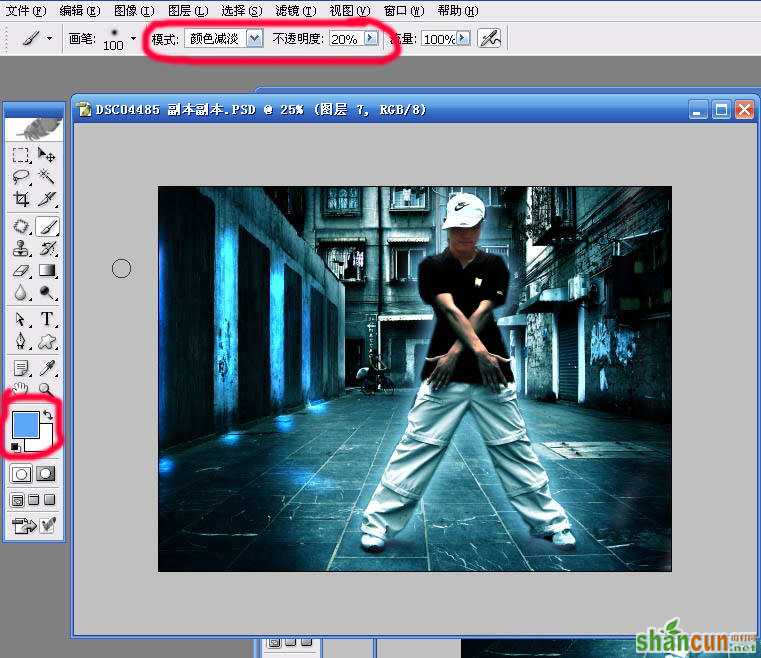
10。用加深工具把身后的一些地方加黑一点,用缄淡工具提亮你需要的地方使反差强烈。
11,这样就差不多了。看看还有什么需要加工的地方根据自己的需要再弄一下就好了,
不知道说清楚了没有。个人觉得做这种东西感觉和创意最重要。不要过分的去研究某种效果是怎么做出来
的。你学会了这种效果不代表你可以做出自己的东西,我想没有谁愿意永远跟在别人后面吧。。。大家大
胆的想象,大胆的尝试。愿大家都做出自己满意的作品



原片和其他类似的



非主流系列教程:
Photoshop打造个性的Lomo风格非主流照片
PhotoShop调出田野外景MM流行非主流绿色调调色教程
PS调出外景美女非主流日系风格黄调效果教程















